كيفية إصلاح خطأ "503 الخدمة غير متوفرة مؤقتًا"؟
نشرت: 2023-04-19عندما يتم تشغيل موقع الويب الخاص بك ، يمكن أن يجتذب مئات الآلاف من الزوار.
كلما زاد عدد الزوار الذين يمكنك جذبهم ، زادت الإيرادات التي ستجمعها.
لكن موقع الويب الخاص بك يعرض خطأ 503 ولا تعرف ماذا تفعل. الزوار يغادرون. تأثر تحسين محركات البحث. الإيرادات آخذة في الانخفاض.
ومع ذلك، لم نفقد كل شيء. يمكنك الحصول على موقع الويب الخاص بك وتشغيله في أي وقت من الأوقات.
على مر السنين ، نجحنا في مساعدة العديد من مواقع الويب في إصلاح الخطأ "خدمة 503 غير متاحة مؤقتًا".
سنوضح لك الخطوات الدقيقة التي يتعين عليك اتخاذها لإزالة هذا الخطأ من موقعك. وستتعلم أيضًا كيف يمكنك منع حدوث الخطأ مرة أخرى.
ماذا يعني عدم توفر خدمة 503 مؤقتًا؟
إجابة قصيرة قصيرة: يؤدي التحميل الزائد للخادم إلى قيام موقع الويب الخاص بك بإلقاء الخطأ 503 Server غير متوفر مؤقتًا.
الخادم هو المكان الذي تتم فيه استضافة مواقع الويب الخاصة بك. فكر في الأمر على أنه قطعة أرض مبنية عليها منزلك. إذا كان المنزل ثقيلًا والأرض تحت المستنقعات ، فسوف ينهار منزلك مثل مجموعة أوراق اللعب.
وبالمثل ، إذا كنت قد أنشأت موقعك على خادم لا يمكنه التعامل مع الأنشطة مثل زيادة حركة المرور ، فسيؤدي ذلك إلى حدوث خطأ.
هذا يطرح سؤالاً - موقعك كان جيدًا حتى الآن ؛ فلماذا لا يستطيع الخادم التعامل مع أنشطتك الآن؟
لنلقِ نظرة على الأسباب المحتملة التي قد تؤدي إلى زيادة التحميل على خادمك:
- تحديث أو تثبيت مكون إضافي أو سمة ، أو حتى النواة
- ارتفاع مفاجئ في حركة المرور
- مقتطف رمز مخصص يسيء التصرف
1. تحديث أو تثبيت مكون إضافي أو سمة أو جوهر
عندما تقوم بتحديث أو تثبيت المكونات الإضافية أو السمات أو النواة في موقع WordPress الخاص بك ، فأنت تطلب بشكل أساسي من الخادم الخاص بك تنفيذ مهمة. إذا كان الخادم الخاص بك جاهزًا بالفعل للقيام بمهام أخرى ، فسيصبح مرتبكًا ويتوقف عن الاستجابة. سيظهر خطأ 503.
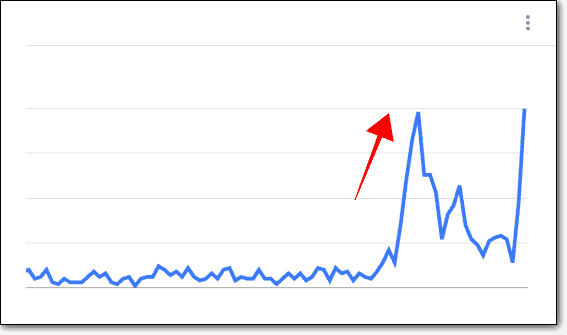
2. ارتفاع مفاجئ في حركة المرور
يمكن للخادم أيضًا أن يخطئ إذا بدأ موقعك في تلقي حركة مرور أكثر من المعتاد . ربما ذكر شخص ما موقعك في مكان ما ، وبالتالي يتدفق الناس على موقعك. أو أن موقع الويب الخاص بك يتعرض لنوع معين من هجمات الاختراق يسمى DDoS. في هذا النوع من الهجوم ، يرسل المتسللون حركة مرور وهمية إلى موقعك لمحاولة إرباك موقع الويب الخاص بك.
عادة ، في كل مرة يأتي فيها زائر إلى موقعك ويفتح صفحة ، يبدأ الخادم الخاص بك في العمل ويقدم الصفحة إلى متصفح الزائر. ولكن إذا كان الخادم مثقلًا بالمهام ، فإن تقديم صفحة إلى الزائر يصبح أمرًا صعبًا . سيستغرق تحميل الصفحة بعض الوقت. نتيجة لذلك ، سيختبر زوارك موقع ويب بطيئًا.
عندما يصل عدد كبير جدًا من الزائرين إلى الموقع في وقت واحد ، يصبح الخادم مرتبكًا ويظهر الخطأ http 503.
3. إساءة التصرف مقتطف الرمز المخصص
تساعدك الرموز المخصصة في تصميم موقع ويب بالطريقة التي تريدها. ولكن استخدام رمز مخصص خاطئ يمكن أن يؤدي إلى ظهور الخطأ "503 Service Temporarily Unavailable".
عندما تضيف رمزًا مخصصًا إلى موقعك ، فإنك تطلب من خادمك تقديم البيانات الموجودة على موقعك بطريقة معينة. إذا كان الرمز خاطئًا ، فأنت تقدم تعليمات خاطئة. عندما يحاول الخادم فهم مقتطف الشفرة ، يصبح غامرًا ويحدث خطأ.
كيفية إصلاح الخطأ "503 الخدمة غير متوفرة مؤقتًا"؟
يمكن أن يظهر الخطأ 503 بعدة طرق مختلفة. بعض تباينات الخطأ 503 هي كما يلي:
- خطأ HTTP 503
- خطأ خادم HTTP 503
- 503 الخدمة غير متوفرة
- خطأ 503 خدمة WordPress غير متوفرة
- 503 خدمة WordPress غير متوفرة مؤقتًا
- خطأ 503 تم الوصول إلى الحد الأقصى لمؤشرات ترابط الخدمة
- يتعذر على الخادم مؤقتًا خدمة طلبك بسبب تعطل الصيانة أو مشكلات السعة. الرجاء معاودة المحاولة في وقت لاحق.
بغض النظر عن رسالة الخطأ ، فإن الإصلاح هو نفسه.
معرفة السبب يجعل إيجاد الحل أمرًا سهلاً. إذا كنت تعرف سبب الخطأ ، فانتقل مباشرة إلى الحل المناسب.
على سبيل المثال ، إذا ظهر خطأ أثناء تثبيت مكون إضافي جديد ، فإن المكون الإضافي هو الجاني. انتقل مباشرة إلى حيث نوضح لك كيفية إلغاء تنشيط مكون إضافي ، حتى عندما لا يمكنك الوصول إلى لوحة تحكم المسؤول.
إذا كنت لا تعرف سبب الخطأ ، فابدأ بهذا القسم.
إذا كنت تعرف Ca لنا e للخطأ
1. التراجع عن التحديث الذي تسبب في حدوث الخطأ
إذا بدأت في مواجهة الخطأ ، مباشرة بعد تحديث مكون إضافي أو سمة أو جوهر ، فإن التحديث يسبب الخطأ.
إذا كان لديك حق الوصول إلى لوحة تحكم المسؤول ، فكل ما عليك فعله هو إعادة البرنامج إلى الإصدار السابق.
قم بتثبيت وتفعيل البرنامج المساعد WP Rollback . سيساعدك ذلك في الرجوع إلى إصدار سابق من أي مكون إضافي أو سمة إلى إصدار سابق. للتراجع عن النواة ، استخدم ملحق WP Downgrade الإضافي .
إذا لم يكن لديك حق الوصول إلى لوحة تحكم المسؤول ، فستحتاج إلى التراجع عن التحديث يدويًا. هذا يتطلب منك الانتقال إلى الواجهة الخلفية والوصول إلى ملفات WordPress الخاصة بك. ستساعدك الأدلة التالية على القيام بذلك.
- التراجع عن البرنامج المساعد WordPress
- التراجع عن وورد الموضوع
- التراجع عن ووردبريس الأساسية
يرجى التأكد من أنك تتبع الطرق اليدوية ، وليس تلك التي تتضمن المكونات الإضافية. لا يمكنك تثبيت الإضافات ، تذكر؟
بعد الرجوع إلى إصدار سابق ، افتح الموقع وتحقق مما إذا كان الخطأ قد اختفى. إذا لم يكن كذلك ، فقم بمسح ذاكرة التخزين المؤقت الخاصة بك وتحقق مرة أخرى. إذا استمرت المشكلة ، فإن التحديثات لا تسبب الخطأ. دعنا نتعرف على سبب الخطأ من خلال الانتقال إلى هذا القسم.
2. قم بإلغاء تنشيط المكون الإضافي أو السمة التي تسببت في حدوث الخطأ
إذا ظهر الخطأ مباشرة بعد تنشيط مكون إضافي أو سمة جديدة ، فأنت بحاجة إلى إلغاء تنشيطه.
إذا كان لديك وصول إلى لوحة معلومات WordPress ، فإن إلغاء التنشيط سهل. إنها مسألة الذهاب إلى:
→ Plugins> Installed Plugins> ثم النقر على زر Deactivate الذي يظهر أسفل البرنامج المساعد مباشرة ، أو
→ المظهر> السمات> انقر فوق السمة ثم حدد حذف.
إذا كان الموضوع نشطًا ، فأنت بحاجة إلى تنشيط سمة مختلفة على موقعك. ثم تابع حذف السمة النشطة سابقًا.
ولكن إذا لم يكن لديك حق الوصول إلى الموقع ، فأنت بحاجة إلى إلغاء تنشيط المكون الإضافي والموضوع يدويًا . إليك الطريقة:
الخطوة 1: قم بتنزيل وتثبيت Filezilla على جهاز الكمبيوتر المحلي الخاص بك. افتحه وقم بتوصيله بموقع الويب الخاص بك باستخدام بيانات اعتماد FTP.
إذا لم يكن لديك بيانات اعتماد FTP ، فسيساعدك هذا الدليل ومقاطع الفيديو هذه في جلبها.
وإذا لم تكن قد استخدمت Filezilla من قبل ، ولم تكن متأكدًا تمامًا من كيفية استخدام بيانات اعتماد FTP للاتصال بـ Filezilla ، فاتبع هذا الفيديو.

الخطوة 2: بمجرد إنشاء الاتصال ، ستبدأ لوحة الموقع البعيد بالملء بالمجلدات. باستخدام اللوحة ، انتقل إلى -
- public_html> wp-content> المكونات الإضافية
- public_html> wp-content> السمات
إذا قمت بالنقر فوق المجلدات ، فيجب أن تكون قادرًا على رؤية جميع المكونات الإضافية والسمات المثبتة على موقعك. انتقل إلى الشخص الذي تريد إلغاء تنشيطه ، واتبع الخطوات التالية:
→ انقر بزر الماوس الأيمن على المكون الإضافي أو السمة وحدد خيار إعادة التسمية .
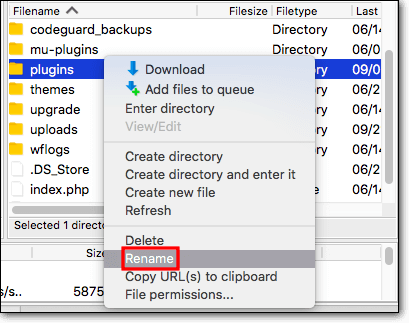
→ أضف النص ".deactivate" إلى اسم البرنامج. أغلق النافذة. سيتم إلغاء تنشيط البرنامج.

→ تحقق الآن من موقع الويب الخاص بك لمعرفة ما إذا كان الخطأ قد اختفى. إذا لم يكن كذلك ، فقم بمسح ذاكرة التخزين المؤقت الخاصة بك وتحقق مرة أخرى. إذا استمرت المشكلة ، فجرب الحلول من القسم التالي.
إذا كنت لا تعرف السبب
1. اتخاذ تدابير للتعامل مع الارتفاع المفاجئ في حركة المرور
قد يكون الخطأ "503 الخدمة غير متاحة مؤقتًا" ناتجًا عن هجمة حركة المرور على موقعك.
تحقق من Google Analytics لمعرفة ما إذا كان موقعك يحصل على حركة مرور أكثر من المعتاد. إذا كان هذا هو سبب الخطأ.
السؤال هو: لماذا يحدث ارتفاع مفاجئ في حركة المرور؟
> استضافة خصم أو هدية
هل استضافت نوعًا من الهبة أو خصمًا لا يقاوم يجذب الكثير من الناس؟ ربما يشهد موقع الويب الخاص بك ارتفاعًا مفاجئًا في الشعبية بسبب ذكره في وسائل الإعلام ، وما إلى ذلك.
ذلك رائع! لكن الخادم الخاص بك يخذلك هنا. للاستفادة من هذا الارتفاع في عدد الزوار ، قم بترقية خطة الاستضافة الخاصة بك. يجب أن يكون الخادم الأفضل مع المزيد من الموارد قادرًا على التعامل مع حركة المرور.
> هجمات DDoS والقوة الغاشمة
هناك أنواع مختلفة من هجمات الاختراق. في هجمات DDoS ، يرسل المتسللون حركة مرور وهمية لإرباك خادمك مما يؤدي إلى إغلاق موقعك وإلقاء الخطأ 503.
بشكل عام ، يتم تنفيذ هجمات DDoS لإسقاط العلامات التجارية الكبرى. لكن المتسللين يستهدفون أيضًا المواقع الصغيرة للحصول على فدية. فقط بعد أن يدفع أصحاب الموقع ، هل يوقفون حركة المرور. يجدر التحقق مما إذا كنت قد تلقيت رسالة بريد إلكتروني فدية. سيساعد ذلك في تحديد ما إذا كنت تواجه هجوم DDoS.
للتخفيف من هجمات DDoS ، ستحتاج إلى هذا الدليل - كيفية إيقاف هجمات DDoS
سبب آخر قد يكون أن المتسللين يحاولون الدخول إلى موقع الويب الخاص بك. لقد أطلقوا العديد من الطلبات على صفحة تسجيل الدخول الخاصة بك لتجربة مجموعات مختلفة من اسم المستخدم وكلمة المرور ، وبالتالي تسببوا في الارتفاع المفاجئ في حركة المرور. هذا يسمى هجوم القوة الغاشمة.
تعرف على كيفية منع هجمات القوة الغاشمة باستخدام هذا الدليل - القوة الغاشمة لـ WordPress .
2. قم بإلغاء تنشيط المكونات الإضافية والموضوعات واحدة تلو الأخرى
قد يكون الخطأ ناتجًا عن مكون إضافي أو سمة. بشكل عام ، لن يتسبب المكون الإضافي أو السمة في حدوث مشكلة مفاجئة. لا تواجه هذا النوع من المشكلات إلا عند تحديثها ، أو إضافة مكون إضافي أو سمة جديدة تمامًا على موقعك.
إذا كان لديك سجل نشاط ، فيمكنك معرفة ما إذا كان شخص ما قد قام بتثبيت برنامج جديد أو برنامج محدث.
إذا لم تقم بذلك ، فقم بإلغاء تنشيط جميع المكونات الإضافية والسمات للتحقق مما إذا كانت هي الجاني.
لا يمكنك الوصول إلى منطقة إدارة WordPress ، لذا عليك الانتقال إلى الواجهة الخلفية للموقع. الخطوات التي عليك اتخاذها هي:
> تعطيل الإضافات
الخطوة 1: قم بتنزيل وتثبيت Filezilla على جهاز الكمبيوتر المحلي الخاص بك. قم بتوصيله بموقع الويب الخاص بك باستخدام بيانات اعتماد FTP.
إذا لم يكن لديك بيانات اعتماد FTP معك ، فسيساعدك هذا الدليل ومقاطع الفيديو هذه في جلبها.
وإذا لم تستخدم Filezilla مطلقًا ولم تكن متأكدًا تمامًا من كيفية استخدام بيانات اعتماد FTP للاتصال بـ Filezilla ، فاتبع التعليمات الواردة في هذا الفيديو.

الخطوة 2: بمجرد إنشاء الاتصال ، ستبدأ لوحة الموقع البعيد بالملء. في تلك اللوحة ، انتقل إلى -
- public_html> wp-content> المكونات الإضافية
انقر بزر الماوس الأيمن فوق مجلد الملحقات وحدد إعادة تسمية . أعد تسمية المجلد إلى plugins.deactivate . سيؤدي هذا إلى تعطيل جميع المكونات الإضافية على موقعك.

الخطوة 3: عد الآن إلى موقعك للتحقق مما إذا كان لا يزال يعرض "خطأ 503 في WordPress". إذا كان الأمر كذلك ، فقم بمسح ذاكرة التخزين المؤقت الخاصة بك وتحقق مرة أخرى.
إذا استمرت المشكلة ، فانتقل إلى الحل التالي ، أي تعطيل السمات.
ولكن إذا تم حل المشكلة ، فإننا نوصيك بمعرفة المكون الإضافي الذي كان على خطأ.
الخطوة 4: ارجع إلى مجلد المكونات الإضافية وأعد تسميته مرة أخرى إلى المكونات الإضافية .
الخطوة 5: الآن افتح المجلد وأعد تسمية المكون الإضافي الأول. ما عليك سوى إضافة " .deactivate" إلى اسم المكون الإضافي.

ارجع ، وتحقق من موقع الويب الخاص بك. هل كان هذا هو المكون الإضافي الذي تسبب في الخطأ؟ إذا لم يكن كذلك ، فاستمر في إعادة تسمية المكونات الإضافية. في مرحلة ما ، سوف يختفي الخطأ. كان المكون الإضافي الذي أعدت تسميته آخر مرة هو الذي تسبب في حدوث الخطأ. للتأكد من أنك لا تواجه الخطأ مرة أخرى ، قد ترغب في حذف المكون الإضافي ، أو البحث عن بديل ، أو إذا كنت لا تستطيع الاستغناء عن المكون الإضافي ، فاكتب في دعمهم.
تأكد من إعادة تسمية بقية المكونات الإضافية بأسمائها الأصلية ، وإلا فلن تعمل.
> تعطيل السمات
بعد استبعاد المكونات الإضافية ، تحقق من السمات. تختلف عملية تصحيح الأخطاء باستخدام السمات عما فعلته بالمكونات الإضافية. سيؤدي تعطيل جميع السمات إلى ترك موقعك بدون سمة ، وسيؤدي إلى ظهور خطأ في موقعك: "خطأ: دليل السمات إما فارغ أو غير موجود. يرجى التحقق من التثبيت الخاص بك. "
إذن ، هذا ما سنفعله:
- سنقوم بتنشيط سمة WordPress الافتراضية على موقعك
- تعطيل السمة النشطة سابقًا
- استعادة السمة النشطة سابقًا
- تعطيل جميع الموضوعات الأخرى من موقعك
الخطوة 1: تنشيط سمة WordPress الافتراضية
→ تسجيل الدخول إلى حساب الاستضافة الخاص بك
من cPanel الخاص بك ، افتح PHPMyAdmin .
→ حدد جدول wp_options .
ابحث عن النموذج وورقة الأنماط . سيُظهر لك المظهر النشط حاليًا للموقع. قم بتدوين التهجئة والغلاف الدقيق للموضوع ، حيث ستحتاج إليه لاحقًا. في الصورة أدناه ، إنه "أسترا".

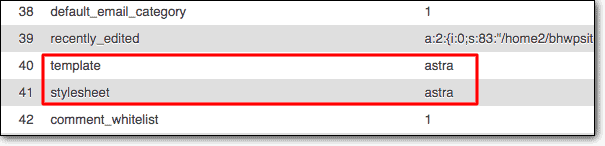
→ بعد ذلك ، تحتاج إلى جعل سمة WordPress الافتراضية هي السمة الحالية للموقع. انقر نقرًا مزدوجًا فوق القالب وقم بتغيير السمة إلى عشرين. ثم انقر نقرًا مزدوجًا فوق ورقة الأنماط وقم بتغيير المظهر إلى عشرين.

الخطوة 2: تعطيل السمة النشطة سابقًا
→ الآن ، افتح Filezilla.
وانتقل إلى public_html> wp-content> السمات . سيحتوي مجلد السمة على السمة النشطة سابقًا. قم بتعطيله عن طريق إعادة تسميته إلى شيء مثلهم.
افتح الآن موقع الويب الخاص بك وتحقق مما إذا كان لا يزال يمثل الخطأ. إذا كان الأمر كذلك ، فهذا يعني أن الموضوع النشط سابقًا ليس الجاني.
الخطوة 3: تفعيل الموضوع السابق
→ توجه إلى PHPMyAdmin وأعد تسمية السمة في قسم النموذج وورقة الأنماط . تأكد من أن الاسم مطابق تمامًا لنسخك. لا تقم بإجراء أي تغييرات على الهجاء أو الغلاف.
الخطوة 4: قم بإلغاء تنشيط كل السمات واحدًا تلو الآخر
→ لمعرفة الموضوع هو الجاني ، تحتاج إلى تعطيل سمة واحدة في كل مرة. من Filezilla ، ابدأ في إعادة تسمية كل سمة وتحقق من موقع الويب الخاص بك.
تذكر عدم تعطيل السمة النشطة. لقد تحققنا من ذلك بالفعل.
إذا لم يكن أي من السمات هو سبب الخطأ ، فانتقل إلى الحل التالي.
3. تحدث إلى مزود الاستضافة الخاص بك
خصص موفر الاستضافة مساحة على أحد خوادمه. بناءً على خطتك ، هناك حد أعلى لموارد الخادم التي يمكن أن يستخدمها موقع الويب الخاص بك. إذا كان موقع الويب الخاص بك يحتاج إلى موارد أكثر مما تسمح به الخطة الحالية ، فستحتاج إلى الترقية إلى خطة أعلى.
إذا كنت تستضيف موقعك في بيئة استضافة مشتركة ، فمن المحتمل أن تكمن المشكلة في مواقع الويب الأخرى على الخادم الخاص بك. يمكن أن يستحوذوا على جميع الموارد من خادمك ، ولا يتركون سوى القليل جدًا للعمل معهم. موقع الويب الخاص بك لا يحصل على نصيبه من الموارد.
سبب آخر محتمل للخطأ هو أن الخادم الخاص بك يخضع لتحديثات الصيانة. يقوم معظم مزودي الاستضافة بإرسال بريد إلكتروني إليك قبل يوم أو يومين ، قبل إيقاف الخادم. يجدر التحقق من حساب بريدك الإلكتروني ، بما في ذلك مجلد البريد العشوائي لهذه التحديثات.
تحتاج إلى التحدث إلى مزود الاستضافة الخاص بك لمعرفة ما يحدث. حاول استبعاد الأسباب مثل تحديثات الخادم ومواقع أخرى تستغل الموارد. إذا كنت بحاجة إلى ترقية خطة الاستضافة الخاصة بك ، فافعل ذلك.
4. الحد من واجهة برمجة تطبيقات WordPress "Heartbeat"
تعمل واجهة Heartbeat API على تمكين 3 وظائف على موقع WordPress الخاص بك:
1. حفظ المنشورات والصفحات تلقائيًا: إذا كنت تعمل على منشور أو صفحة وتعطل متصفحك أو أغلقت المتصفح عن طريق الخطأ ، فسيقوم WordPress تلقائيًا بحفظ أحدث إصدار من عملك.
2. عرض البيانات في الوقت الفعلي: تستخدم مواقع التجارة الإلكترونية المكونات الإضافية لعرض البيانات في الوقت الفعلي على لوحة المعلومات. تمكنهم واجهة برمجة التطبيقات من القيام بذلك.
3. منع عمليات التحرير المتزامنة المتعددة: في مواقع الويب التي بها مؤلفون متعددون ، لا تريد تحرير نفس المنشورات بواسطة عدة أشخاص في نفس الوقت. إذا كنت تقوم بتحرير منشور ، فإن واجهة برمجة تطبيقات Heartbeat تغلقه وتمنع أي شخص آخر من الوصول إليه حتى تنتهي من ذلك.
تستخدم واجهة برمجة التطبيقات موارد الخادم الخاص بك لتنفيذ جميع الوظائف التي ذكرناها أعلاه. لكن الكثير من الطلبات الواردة من واجهة برمجة التطبيقات يمكن أن تربك الخادم. نتيجة لذلك ، يطرح الخادم 503 Service Temporarily Unavailable.
دعنا نتعرف على ما إذا كانت واجهة برمجة التطبيقات هي التي تسبب الخطأ.
الخطوة 1: افتح Filezilla. وانتقل إلى public_htm> wp-content> Themes .
الخطوة 2: بعد ذلك ، افتح السمة النشطة وابحث عن ملف function.php . عندما تجده ، انقر بزر الماوس الأيمن وحدد خيار العرض / التحرير .
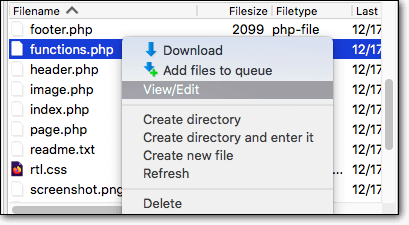
الخطوة 3: أضف مقتطف الشفرة التالي إلى الملف -
add_action ('init'، 'stop_heartbeat'، 1)؛
وظيفة stop_heartbeat () {
wp_deregister_script ("نبضات القلب") ،
}احفظ الملفات واخرج.
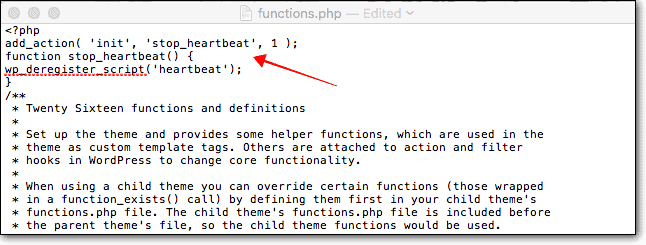
الخطوة 4: تحقق مما إذا كان موقع الويب الخاص بك لا يزال يلقي بالخطأ.
إذا كان الأمر كذلك ، فإن API ليس الجاني. ارجع إلى ملف function.php واحذف الرمز الذي أضفته للتو. لا تنس حفظ الملف.
ولكن إذا ذهب الخطأ ، فإن واجهة برمجة التطبيقات هي التي تسببه. مبروك على إيجاد السبب!
ومع ذلك ، فإن تعطيل واجهة برمجة التطبيقات بشكل دائم ليس فكرة جيدة ، لأنه يتيح بعض الوظائف المهمة جدًا. ومع ذلك ، يمكنك تقليل عدد المرات التي تتفاعل فيها واجهة برمجة التطبيقات مع الخادم . إليك الطريقة:
الخطوة 1: قم بتثبيت المكون الإضافي Heartbeat Control.
الخطوة 2: في لوحة القيادة ، انتقل إلى الإعدادات العامة> التحكم في نبضات القلب .
الخطوة 3: هناك 3 خيارات: حدد WordPress Dashboard و Frontend و Post editor. حدد تعديل نبضات القلب لجميع الخيارات الثلاثة ثم قم بتقليل التردد إلى أدنى مستوى .
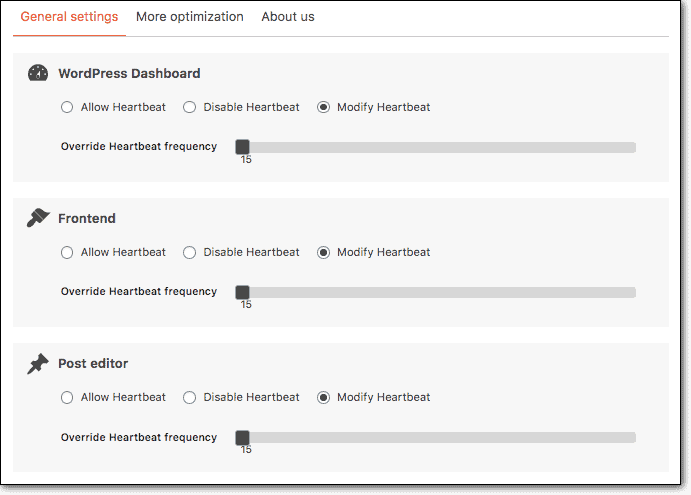
الخطوة 4: الآن ، افتح ملف function.php واحذف مقتطف الكود .
هذا كل شيء يا رفاق.
5. تحدث إلى موفري CDN لديك
في حالات نادرة ، يمكن أن تسبب شبكات CDN أخطاء 503. يحدث هذا عندما يكون هناك خطأ في الاتصال بين خادم CDN وموقع الويب الخاص بك. إذا لم يعمل أي من الحلول المذكورة أعلاه من أجلك ، فمن المحتمل أن تكون مشكلة CDN.
تواصل مع دعم CDN الخاص بك وأخبرهم أنك استبعدت كل الاحتمالات الأخرى. احتفظ ببيانات اعتماد CDN الخاصة بك جاهزة. ستحتاج إليه عند التحدث إلى موظفي الدعم.
هذا كل ما لدي أيها الناس. نحن على ثقة من أن أحد الحلول المذكورة أعلاه سيساعدك في التخلص من الخطأ.
لكن ليس هناك ما يضمن عدم حدوثه مرة أخرى. يمكن أن يتسبب الخطأ 503 في حدوث كارثة لموقعك. في القسم التالي ، سنغطي بسرعة جميع الأشياء التي قد تخسرها بسبب الخطأ ، وما الذي يمكنك فعله لحماية موقعك من هذا الخطأ في المستقبل.
تأثير خدمة 503 خطأ غير متوفر مؤقتًا على موقعك
إذا استمر الخطأ 503 لفترة طويلة ، فقد يكون له التأثير التالي على موقع الويب الخاص بك:
- يبدأ الزوار في الارتداد من موقع الويب الخاص بك. ستلاحظ محركات البحث مثل Google هذا. ستستنتج Google أن موقع الويب الخاص بك لا يلبي توقعات المستخدم ويقلل من تصنيفات SERP الخاصة بك .
- بمجرد حصول الترتيب على نتيجة ، سيكون له تأثير مضاعف. أولاً ، ستنخفض حركة المرور الخاصة بك ، وسوف ينخفض تحصيل الإيرادات ، ثم سيتأثر دخلك الشهري. هذه أخبار سيئة لأولئك منكم الذين يعتمدون على موقع الويب الخاص بهم لتوليد الدخل.
- حتى إذا كنت لا تعتمد فقط على موقعك للحصول على الدخل ، فسيتم تبديد جهود تحسين محركات البحث . كل الوقت والجهد والمال الذي استثمرته في بناء موقع الويب الخاص بك سوف يضيع.
- سيتم أيضًا إعاقة سمعة علامتك التجارية .
لحسن الحظ ، سيحدث هذا فقط عندما لا يتم حل المشكلة على الفور.
من الأفضل عدم انتظار حدوث الخطأ مرة أخرى واتخاذ الإجراءات الوقائية.
قم بتثبيت BlogVault Backup Plugin الآن ، واسترح بسهولة مع العلم أن موقعك آمن.
حماية موقعك من الخطأ 503 في المستقبل
هناك بعض الأشياء التي يمكنك القيام بها لمنع حدوث الخطأ في المستقبل. ولكن قبل أن ندخل في ذلك ، نوصي بشدة بإعداد خدمة نسخ احتياطي تأخذ نسخة احتياطية كاملة من موقع الويب الخاص بك كل يوم .
في أوقات الأزمات مثل هذه ، فإن النسخة الاحتياطية هي شبكة الأمان الخاصة بك. يمكنك استعادة موقعك بسرعة إلى الوضع الطبيعي والتحقيق في الخطأ لاحقًا.
تعتبر النسخ الاحتياطية ذات قيمة ، فقط عندما يتم أخذها على أساس منتظم. خلاف ذلك ، قد تضطر إلى استعادة نسخة احتياطية قديمة وفقدان جميع التعديلات التي تم إجراؤها على موقعك بعد ذلك.
تحقق من BlogVault's WordPress Backup Service. يقوم بعمل نسخة احتياطية من موقع الويب بالكامل تلقائيًا كل يوم. نعم كل يوم. لذلك في أي وقت ، فإنك تخسر عمل يوم واحد فقط على الأكثر. ويساعدك على استعادة موقعك في غضون ثوانٍ قليلة.
الانتقال ...
1. قم بتحديث أو إضافة سمات وملحقات جديدة على موقع مرحلي
كما رأينا ، تعد التحديثات أو إضافة السمات والمكونات الإضافية أحد أكبر أسباب حدوث الخطأ.
لا يمكنك التوقف عن تحديث أو تجربة المكونات الإضافية والسمات الجديدة ، ولكن يمكنك بالتأكيد توخي الحذر.
كيف؟
حاول استخدام موقع التدريج.
إنها نسخة طبق الأصل من موقعك المباشر. إليك كيفية إنشاء واحد:
أ. قم بتثبيت وتنشيط BlogVault على موقع WordPress الخاص بك.
ب. أضف موقعك إلى لوحة تحكم BlogVault. وسيبدأ في أخذ نسخة احتياطية من موقع الويب الخاص بك بالكامل.
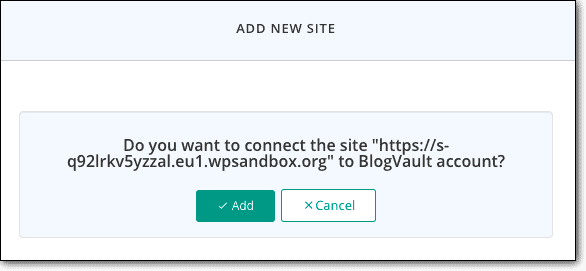
ج. عند اكتمال عملية النسخ الاحتياطي ، في لوحة معلومات BlogVault ، انقر فوق المواقع ثم حدد موقع الويب الخاص بك.
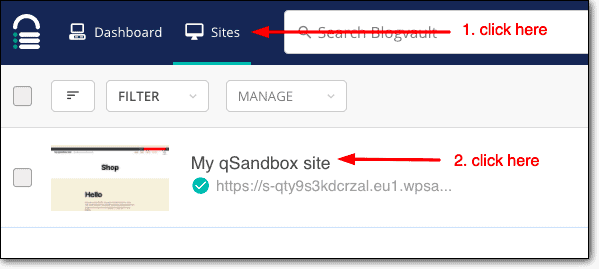
د. في الصفحة التالية ، قم بالتمرير لأسفل إلى قسم التدريج وحدد إضافة مرحلة> إرسال. سيبدأ BlogVault في إنشاء موقع مرحلي لك.
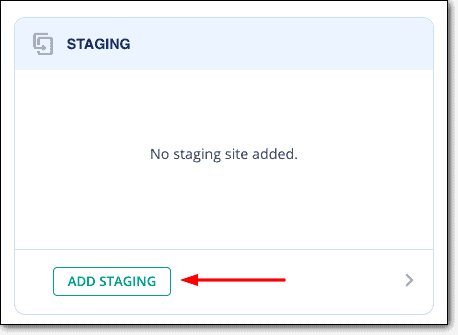
ه. عندما يكون موقع التدريج جاهزًا ، سيتم إعطاؤك اسم مستخدم وكلمة مرور. قم بتدوين بيانات الاعتماد ، ستحتاج إليها.
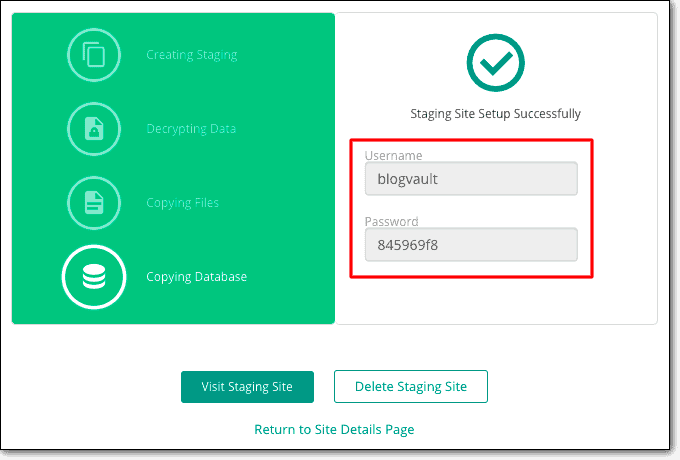
F. الآن ، افتح موقع التدريج من خلال النقر على زر زيارة الموقع المرحلي .
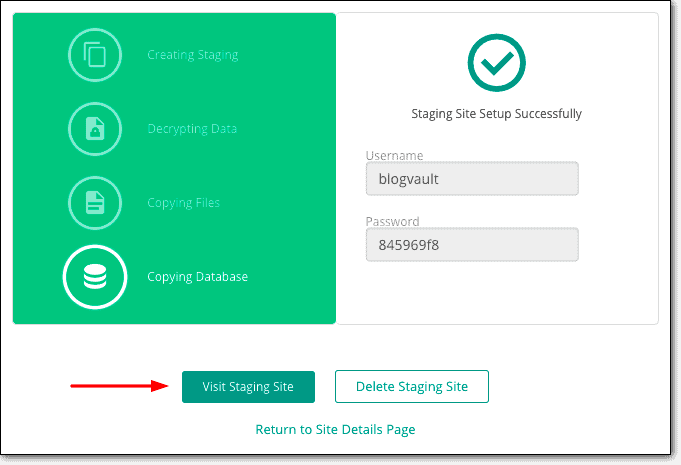
ز. سيتم فتح موقع التدريج في علامة تبويب جديدة وسيُطلب منك إدخال بيانات الاعتماد.
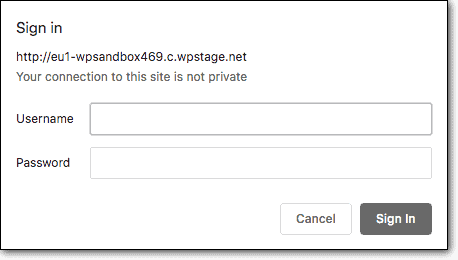
ح. ستتمكن الآن من الوصول إلى موقع التدريج. ما عليك سوى إضافة / wp-admin / في نهاية عنوان URL الخاص بك لفتح صفحة تسجيل الدخول. وقم بتسجيل الدخول باستخدام نفس بيانات الاعتماد التي تستخدمها لتسجيل الدخول إلى موقعك الفعلي.

يحتوي موقع التدريج على جميع المكونات الإضافية والسمات الموجودة على موقعك الأصلي.
تحديث أو إضافة السمات والإضافات.
إذا سارت الأمور على ما يرام في التدريج ، يمكنك إجراء تحديثات وإضافات إلى الموقع الفعلي. إذا حدث خطأ في التدريج ، فلن يؤثر ذلك على موقعك الأصلي. استخدم الخطوات المذكورة أعلاه لتحرّي الخلل وإصلاحه في موقع التدريج ، تمامًا كما تفعل مع موقع ويب مباشر ، للعثور على السبب وإصلاح المشكلة.
بعد التحقق من السمات والإضافات على موقع التدريج ، يمكنك دمج موقع التدريج مع الموقع الأصلي ، بدلاً من التحديث أو الإضافة يدويًا. اتبع هذا الدليل: دمج موقع التدريج بالموقع الأصلي .
2. استخدم جدار حماية لمنع هجمات DDoS
تساعد جدران الحماية في حماية مواقع الويب من هجمات DDoS. ولكن ليست كل أنواع جدران الحماية فعالة في هذا النوع من الهجوم. أنت بحاجة إلى واحد قائم على السحابة.
يوجد جدار حماية قائم على السحابة بين موقع الويب الخاص بك وحركة المرور. يتم اعتراض جميع حركات المرور الواردة بواسطة جدار الحماية السحابي. يحقق في طلبات المرور. إذا وجد أن الطلب هو طلب ضار ، فسيتم حظر حركة المرور هذه.
لذلك ، عندما يكون هناك هجوم DDoS ، تصطدم حركة المرور السيئة بجدار الحماية قبل الوصول إلى الموقع. جدار الحماية يتحمل عبء الهجوم. موقع الويب الخاص بك لم يصب بأذى.
قمنا بتجميع قائمة بأفضل جدران حماية WordPress. اختر واحدًا لحماية موقعك على الويب من هجمات DDoS.
3. قم بالترقية إلى خطة استضافة أفضل
التحميل الزائد على الخادم هو السبب الرئيسي وراء الخطأ 503. ربما كنت تواجه المزيد من حركة المرور وهذا أمر رائع. أنت بحاجة إلى خادم به موارد أكثر لتتمكن من خدمة جميع زوار موقعك. سوف تحتاج إلى الترقية إلى خطة استضافة أعلى.
بعد قولي هذا ، دعنا نسألك شيئًا - هل موقعك معطل كثيرًا؟ تحقق من أداة مراقبة الجهوزية للحصول على بيانات دقيقة.
إذا كان خادم الاستضافة الخاص بك غالبًا ما يكون معطلاً لسبب أو لآخر ، فأنت بحاجة إلى الانتقال إلى خدمة استضافة أفضل.
هناك الكثير من خدمات الاستضافة التي تعلن عن خطط رائعة بأسعار منخفضة ، لكنها غالبًا ما تفشل في تقديمها. قمنا بتجميع قائمة بأفضل مزودي خدمة استضافة WordPress.
وبمجرد اتخاذك لقرار التبديل ، سيساعدك هذا الدليل على الترحيل: كيفية ترحيل موقع WordPress؟
نصيحة للمحترفين: إذا كنت تستخدم BlogVault للنسخ الاحتياطي والتشغيل المرحلي ، فيمكنك استخدام نفس الأداة لمراقبة وقت التشغيل أيضًا.
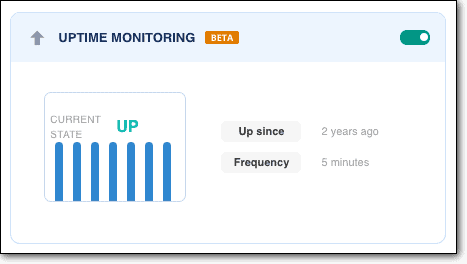
ماذا بعد؟
الأخطاء جزء لا يتجزأ من إدارة موقع الويب. لا تدعهم يتغلبون عليك. ستساعدك برامجنا التعليمية على التغلب عليها جميعًا.
قمنا بتجميع قائمة بأخطاء WordPress الشائعة وإصلاحاتها. ضع إشارة مرجعية على هذه المقالة وارجع إليها عندما تحتاج إليها: دليل استكشاف الأخطاء وإصلاحها لـ WordPress.
